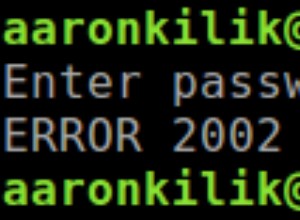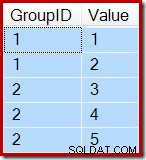La distribución de RapidMiner incluye un conector genérico que permite construir conjuntos de datos a partir de cualquier base de datos para la que esté disponible un controlador ODBC. El conector se denomina Puente JDBC-ODBC y es una parte integral de Java 1.7 y versiones anteriores. Las implicaciones de eso son:
- La versión 1.8 y posteriores de Java no incluyen el puente JDBC-ODBC nativo.
- El puente nativo está incluido en un archivo central de Java Archive, no se puede separar de la distribución de Java con la que vino.
Si necesita conectar RapidMiner a un controlador ODBC de 32 bits, use Easysoft JDBC-ODBC Bridge en su lugar. Easysoft JDBC-ODBC Bridge tiene un componente Java y un componente nativo de 32 bits. Es totalmente compatible con Easysoft y actualmente se está implementando en entornos de producción en todo el mundo.
Debe usar la versión profesional de RapidMiner para usar controladores de terceros, como Easysoft JDBC-ODBC Bridge. Una versión de prueba de RapidMiner Professional está disponible para los usuarios que crean una cuenta en el sitio web de RapidMiner.
Si aún no tiene RapidMiner Professional, siga estos pasos:
- Cree una cuenta RapidMiner y luego verifique la dirección de correo electrónico que proporcionó al crear la cuenta.
- Descargue RapidMiner Studio para su plataforma Windows.
- Inicie RapidMiner y luego inicie sesión cuando se le solicite.
Su período de prueba de RapidMiner Professional ya ha comenzado.
Para conectar RapidMiner a algunos datos ODBC:
- Configure una fuente de datos ODBC del sistema para la base de datos a la que desea conectarse en RapidMiner.
Para hacer esto, use la versión de 32 bits de ODBC Data Source Administrator en su máquina RapidMiner. En algunas versiones de Windows, se encuentra en Panel de control> Herramientas administrativas . En alguna versión de Windows, debe buscar ODBC en el cuadro de búsqueda de la barra de tareas. La versión de 32 bits de ODBC Data Source Administrator debe estar claramente etiquetada. En caso de duda, en el cuadro de diálogo Ejecutar de Windows, escriba:
%windir%\syswow64\odbcad32.exe
Queríamos probar RapidMiner con algunos datos de Microsoft Access, por lo que creamos una fuente de datos del controlador ODBC de Access que apuntaba a la base de datos Northwind.
- Descargue Easysoft JDBC-ODBC Bridge. (Es necesario registrarse).
- Instale y licencie Easysoft JDBC-ODBC Bridge en la máquina donde está instalado RapidMiner.
Para obtener instrucciones de instalación, consulte la documentación de Easysoft JDBC-ODBC Bridge.
- En RapidMiner, elija Conexiones> Administrar controladores de base de datos .
Administrar controladores de base de datos se muestra el cuadro de diálogo.
- Elija Agregar .
- Complete los campos del cuadro de diálogo:
Field Valor Nombre Puente Easysoft JDBC-ODBC Prefijo de URL jdbc:easysoft:// Puerto (Dejar en blanco) Separador de esquema (Dejar en blanco) Archivo jar dir_instalación_easysoft \Jars\EJOB.jar En Windows de 64 bits, la ubicación predeterminada para
es :\Archivos de programa (x86)\Easysoft Limited\Easysoft JDBC-ODBC Bridge. En Windows de 32 bits, la ubicación predeterminada para
es :\Archivos de programa\Easysoft Limited\Easysoft JDBC-ODBC Bridge. Clase JDBC easysoft.sql.jobDriver - Elija Guardar .
- Elija Conexiones> Administrar conexiones de base de datos .
Administrar conexiones de base de datos se muestra el cuadro de diálogo.
- Elija Nuevo .
- Complete los campos del cuadro de diálogo:
Field Valor Nombre Puente JDBC-ODBC Sistema de base de datos Puente Easysoft JDBC-ODBC Anfitrión localhost/ Puerto (Dejar en blanco) Esquema de base de datos mi_fuente_de_datos_odbc - Elija Avanzado
Las Propiedades de conexión avanzadas se muestra el cuadro de diálogo.
- Complete los campos del cuadro de diálogo:
Field Valor usuario de inicio de sesión mi_usuario_windows contraseña de inicio de sesión mi_contraseña_de_windows Seleccione Anular para estos dos campos.
- Usar la prueba para verificar que ha ingresado correctamente los detalles de conexión.
Para analizar los datos ODBC a los que se puede acceder a través del puente JDBC-ODBC, cree un nuevo proceso RapidMiner:
- Elija Archivo> Nuevo proceso .
- Elija un proceso en blanco cuando se le solicite.
- Usar el repositorio panel para localizar los datos ODBC. Usamos el puente JDBC-ODBC para exponer algunos datos de Access en la base de datos Northwind:DB> Puente JDBC-ODBC> Conjuntos de ejemplo> Clientes .
- En Diseño vista, arrastre una tabla desde el Repositorio panel al Proceso cristal. En nuestro caso, la tabla era Clientes .
- Arrastre un Combinación> Valores> Establecer datos operador de los Operadores panel al Proceso panel.
- Arrastre la salida del operador de recuperación a Establecer datos operador.
- Usar los datos establecidos pestaña de parámetros para modificar un valor de columna. Por ejemplo, modificamos un título de trabajo en los datos de nuestros clientes de Representante de ventas a Gerente de Ventas :
Campo Valor Índice de ejemplo 1 Nombre de atributo ID de cliente Valor ALFKI Valores adicionales Editar lista (0) ...> nombre de atributo Título de contacto Editar lista (0) ...> valor Gerente de Ventas
- Arrastre la salida de los Establecer datos operador al botón res y elija Reproducir .
Los datos modificados se muestran en los Resultados ver.